[Megoldva] A Huawei telefon nem kapcsol be
Mindannyian okostelefonjainkra hagyatkozunk mindennapi tevékenységeink során. Mindazonáltal vannak esetek, amikor csakúgy, mint bármely más eszköz, abbahagyják az ideális műveletek végrehajtását. A közelmúltban sok felhasználó szembesül a Huawei készülékeivel kapcsolatos problémákkal, és azt állítja, hogy a Huawei telefonja nem kapcsol be. Számos ok állhat a háttérben. Ebben az útmutatóban segítünk megoldani problémáit, így megtanulhatja, hogyan javítsa ki a Huawei telefont, amely nem kapcsol be anélkül, hogy bármilyen kudarcot szenvedne.
1. rész: Gyakori okok, amelyek miatt a Huawei telefon nem kapcsol be
Számos oka lehet annak, hogy bármely Android telefon nem működik megfelelően. Ez nagyban függ a modelltől és a használat módjától. Mielőtt megértené, hogyan lehet megoldani a problémákat, ha a Huawei Ascend nem kapcsol be, diagnosztizáljuk a mögöttes gyakori okokat.
1. A meghibásodott vagy hibás akkumulátor lehet az egyik fő ok.
2. Hardver probléma
3. Sérült firmware
4. A legutóbbi frissítés rosszul sikerült
Megfertőztem volna a készülékét
5. A képernyője megsérülhet (túl gyakran, még bekapcsolt állapotban is fekete képernyő jelenik meg)
6. Duzzadt vagy szivárgó akkumulátor
7. Lehet, hogy rendszerindító hurokba megy (amikor nem megy át a kezdeti rendszerindítási képernyőn)
8. Az eszköz nem találja a bootstrap és az alapvető gyorsítótár csomagokat
9. A rendszer összeomolhatott
10. Vírus fertőzhette meg készülékét. Dőlnie kellene kerülje a vírusfertőzést.
11. Sérült ROM stb.
Számos oka lehet a Huawei készülék hibás működésének. Az ok, amiért Huawei telefonja nem kapcsol be, lehet a fent felsorolt gyakori problémák egyike, de lehet egy konkrét probléma is. Mindazonáltal segítünk néhány alapvető hibaelhárítási trükkben, hogy készülékét újra üzembe helyezhesse.
2. rész: Mentési adatok a Huawei telefonról
Túl gyakran, amikor bármely Android-eszköz leáll, Hard Reset-et kell végrehajtanunk. Emellett időnként visszaállítja a gyári beállításokat. Ennek eredményeként eltávolítják a felhasználói adatokat az eszközről. Ne aggódj! Azért vagyunk itt, hogy segítsünk. Ha meg szeretné győződni arról, hogy le tudja kérni az elveszett adatokat egy tönkrement Android telefonról, használhatja DrFoneTool – Adat-helyreállítás (Android). Ez az eszköz egyelőre csak akkor támogatja a törölt adatok helyreállítását, ha Android 8.0-nál korábbi vagy rootolt.

DrFoneTool – Adat-helyreállítás (Android)
A világ első adat-visszakereső szoftvere törött Android-eszközökhöz.
- Használható adatok helyreállítására is törött vagy más módon megsérült eszközökről, például az újraindítási hurokban ragadt eszközökről.
- A legmagasabb visszakeresési arány az iparban.
- Fotók, videók, névjegyek, üzenetek, hívásnaplók és egyebek helyreállítása.
- Kompatibilis a Samsung Galaxy készülékekkel.
Ha a Huawei Ascend nem kapcsol be, a következő lépésekkel visszakeresheti elveszett adatait.
1. Kezdje a letöltéssel DrFoneTool – Adat-helyreállítás (Android). Használhatja ingyenes verzióját, vagy megvásárolhatja a teljesen felszerelt fizetős verziót.
2. A sikeres telepítés után indítsa el a DrFoneTool programot, és válassza ki a Data Recovery lehetőséget a listából. Ezután lépjen az Android adatok helyreállítása elemre, és válassza a Helyreállítás törött telefonról lehetőséget.

A felület kérni fogja, hogy válassza ki a visszaállítani kívánt fájlok típusát. Egyszerűen ellenőrizze a megfelelő opciókat.

3. A rendszer felkéri, hogy válassza ki a készüléke által tapasztalt hiba típusát. Ez lehet fekete képernyő vagy nem reagáló érintés.

4. A megfelelő opció kiválasztása után az interfész felkéri, hogy adja meg az eszköz alapvető adatait (név és modell). A megadott információ megadása után kattintson a „Tovább” gombra.

5. Most aktiválnia kell a „Letöltés módot” az eszközön. Ezt három lépésben teheti meg: először kapcsolja ki a telefont, majd egyszerre nyomja meg a „otthon”, a „bekapcsoló” és a „hangerő csökkentése” gombot. Ha kész, nyomja meg a „hangerő fel” gombot a végén. Ugyanennek szemléltető ábrázolását is láthatja a képernyőn.

6. Miután sikeresen belépett a „Letöltés módba”, csatlakoztassa eszközét USB-kábellel. Az alkalmazás automatikusan felismeri a telefont, és megkezdi az adatok helyreállítását.

7. Minden elemzés után a felület megjeleníti az összes helyreállított adat listáját. Egyszerűen kiválaszthatja, és megnyomhatja a „Visszaállítás számítógépre” gombot az importáláshoz.

Az alkalmazás sokféle eszközzel kompatibilis, és használható adatok lekérésére a belső memóriából és az SD-kártyáról.
3. rész: A Huawei telefon nem kapcsol be
Miután sikeresen megismerte az okokat, amelyek miatt a Huawei telefon nem kapcsol be, és az adatok helyreállításának módját, a következő műveletekkel kapcsolhatja be.
Próbálja meg Hard Reset visszaállítani az eszközt az alábbi lépésekkel:
1. Vegye ki az akkumulátort, és várjon egy kicsit
2. Eközben eltávolíthatja az SD-kártyát is
3. Csatlakoztassa újra az akkumulátort
4. Tartsa lenyomva egyszerre a „Hangerő növelése” és a bekapcsológombot.
5. Válassza ki a „Gyári beállítások visszaállítása” opciót a hangerő fel és le gombjaival

6. Érvényesítse az opciót a bekapcsológombbal
Ha a telefon „lefagyott” állapotba került
Ez gyakran előfordulhat Android esetén. Egyszerűen vegye ki az akkumulátort (ha van), és tartsa lenyomva a bekapcsológombot további 30 másodpercig.
Telepítse újra a firmware-t
Ha úgy tűnik, hogy semmi más nem működik, és nem tudja kitalálni, hogyan javítsa ki a nem bekapcsolódó Huawei telefont, fontolja meg a firmware újratelepítését.
A Google megfelelő telepíthető firmware-képfájlokat biztosított itt. Egyszerűen kiválaszthatja eszközét, és letöltheti a telepíthető fájlt. Ezt követően manuálisan kell telepítenie a firmware-t az eszközére.
4. rész: Tippek a Huawei telefon védelméhez
Amint azt már olvasta, számos oka lehet annak, hogy kárt okoz Android-eszközében. Ha meg szeretné védeni Huawei eszközét, és elkerülni azt a helyzetet, amikor a Huawei Ascend nem kapcsol be, kövesse ezeket az egyszerű tippeket.
1. Ne telepítsen alkalmazásokat nem megbízható forrásból. Elsősorban telepítsen alkalmazásokat a Google Play Áruházból. Lépjen a „Biztonság” elemre, és kapcsolja ki az ismeretlen forrásból származó alkalmazások telepítését.
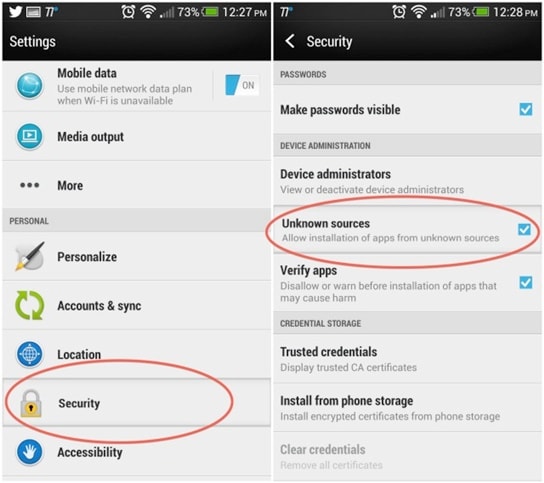
2. Olvassa el az „engedélyek” részt minden alkalommal, amikor alkalmazás-hozzáférést biztosít eszközéhez.
3. Telepítsen egy vírusirtó eszközt, például az Avast Security vagy a Kaspersky Security alkalmazást. A McAfee és a Norton további népszerű választások.
4. Csak akkor frissítse telefonja firmware-jét, ha az eléggé fel van töltve
5. Akadályozza meg a készülék túlmelegedését (kerülje a túlzott használatot)
6. Ne csatlakoztassa eszközét nyilvános számítógépekhez, és ne párosítsa más eszközzel, mivel az rosszindulatú programokat küldhet a telefonjára.
7. A legfontosabb, hogy fizikailag védje az előre nem látható kopástól.
Legyen egy kicsit óvatos, amikor kölcsönadja eszközét bárkinek, vagy amikor egyszerűen csatlakoztatja a rendszeréhez. Ha számítógépén rosszindulatú program található, akkor valószínűleg az Ön Huawei eszközére is eljuthat. Védje készülékét, hogy megnövelje élettartamát, és problémamentesen használja.
Most, hogy tudja, hogyan kell megjavítani egy Huawei telefont, amely nem kapcsol be, jól felkészült. Ha legközelebb ilyen helyzettel szembesülsz, már egy lépéssel előtte jársz.
Legfrissebb cikkek

